Hướng dẫn chụp ảnh màn hình laptop Toshiba
Bạn đang sử dụng máy tính Toshiba và muốn lưu lại nội dung hiển thị trên màn hình để chia sẻ hoặc phục vụ công việc, học tập? Việc chụp màn hình máy tính laptop Toshiba là thao tác vô cùng hữu ích và dễ thực hiện nếu bạn biết cách. Bài viết dưới đây sẽ hướng dẫn bạn các cách đơn giản và hiệu quả nhất để chụp màn hình trên dòng laptop Toshiba mà không cần cài thêm phần mềm phức tạp.
Sử dụng phím tắt PrtSc và công cụ Paint
Trong quá trình làm việc hoặc học tập trên máy tính, có nhiều lúc bạn cần chụp lại màn hình để lưu giữ thông tin quan trọng, chia sẻ lỗi kỹ thuật, hoặc hướng dẫn người khác. Một trong những cách đơn giản và nhanh chóng nhất để thực hiện việc này là sử dụng phím tắt PrtSc kết hợp với công cụ Paint có sẵn trong Windows.
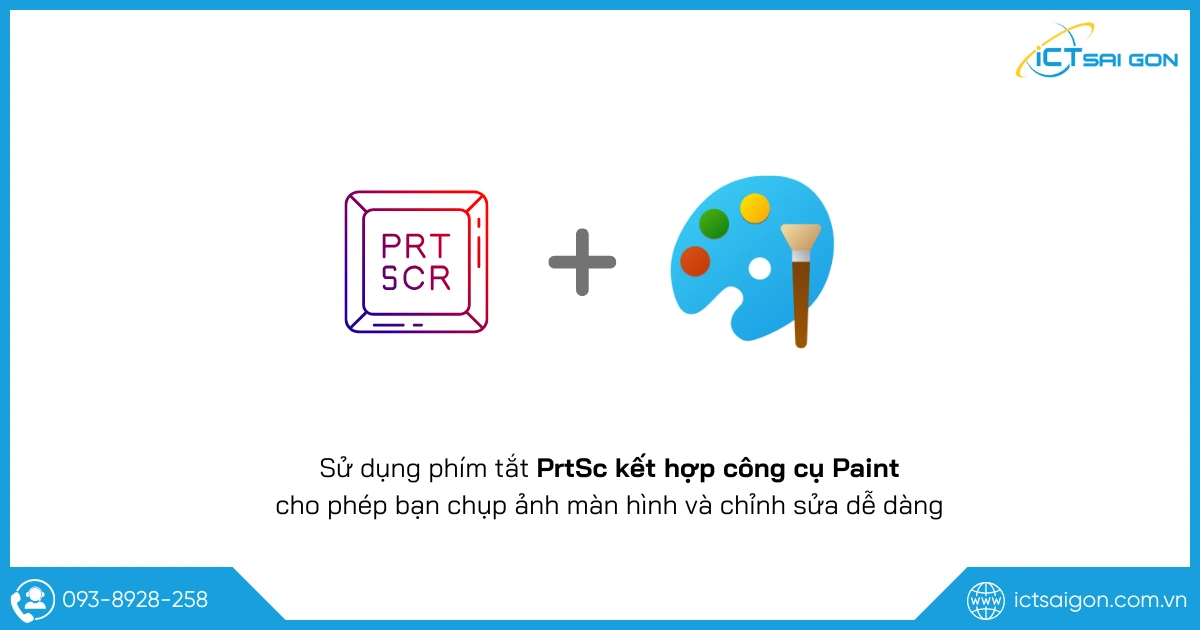
Dưới đây là hướng dẫn chi tiết từng bước để thực hiện thao tác này một cách dễ dàng.
- Trước tiên, bạn hãy mở sẵn màn hình hoặc ứng dụng chứa nội dung bạn muốn chụp. Hãy đảm bảo mọi thông tin quan trọng đều đang hiển thị đầy đủ trên màn hình.
- Nhấn phím PrtSc (Print Screen) trên bàn phím
- Máy tính sẽ sao chép toàn bộ hình ảnh màn hình hiện tại vào bộ nhớ tạm (clipboard), nhưng không hiển thị thông báo nào.
- Nhấn phím Windows trên bàn phím, sau đó gõ từ khóa Paint. Chọn ứng dụng Paint từ danh sách kết quả để mở công cụ này.
- Khi cửa sổ Paint đã mở, bạn nhấn tổ hợp phím Ctrl + V để dán ảnh màn hình vừa sao chép vào khung làm việc. Lúc này, hình ảnh màn hình sẽ xuất hiện, bạn có thể chỉnh sửa hoặc cắt xén nếu muốn.
- Nhấn Ctrl + S hoặc chọn File → Save As để lưu ảnh.
- Đặt tên cho ảnh, chọn định dạng phù hợp như .PNG, .JPG, hoặc .BMP, sau đó chọn thư mục lưu và nhấn Save.
Việc sử dụng phím tắt PrtSc kết hợp với Paint là một cách hiệu quả và nhanh chóng để chụp và lưu lại màn hình máy tính. Dù không cần phần mềm chuyên dụng, bạn vẫn có thể dễ dàng thực hiện các thao tác cơ bản để lưu trữ hoặc chia sẻ hình ảnh.
Xem thêm: Cách chụp màn hình laptop Dell
Sử dụng tổ hợp phím tắt
Với một vài phím bấm đơn giản, bạn có thể nhanh chóng ghi lại toàn bộ màn hình hoặc chỉ một phần cụ thể theo nhu cầu. Sau đầy là các tổ hợp phím phổ biến trên máy tính Toshiba giúp bạn thao tác chụp màn hình dễ dàng và tiết kiệm thời gian.
Windows + PrtSc

Việc chụp toàn bộ màn hình trên máy tính Windows chưa bao giờ dễ dàng hơn với tổ hợp phím Windows + PrtSc. Khác với phím PrtSc thông thường chỉ sao chép hình ảnh vào clipboard, tổ hợp này sẽ tự động chụp và lưu ảnh vào một thư mục mặc định, tiết kiệm thời gian cho người dùng. Dưới đây là hướng dẫn chi tiết cách sử dụng.
- Trước tiên, bạn hãy đảm bảo rằng nội dung cần chụp đã được hiển thị đầy đủ trên màn hình.
- Nhấn giữ phím Windows và sau đó nhấn phím PrtSc (hoặc PrtScn).
- Màn hình sẽ chớp sáng một cái – đó là dấu hiệu cho thấy ảnh đã được chụp và lưu lại.
- Mở File Explorer (Windows + E). Truy cập theo đường dẫn: Pictures / Screenshots . Ảnh chụp màn hình sẽ được lưu tự động với tên “Screenshot (x).png”
Với tổ hợp Windows + PrtSc, bạn có thể nhanh chóng chụp và lưu ảnh màn hình mà không cần mở thêm ứng dụng. Đây là một công cụ hữu ích và tiện lợi cho mọi đối tượng người dùng.
Alt + PrtSc

Tổ hợp phím Alt + PrtSc cho phép bạn chụp nhanh cửa sổ đang hiện hành và lưu tạm thời vào clipboard để sử dụng sau này:
- Nhấn cùng lúc phím Alt + PrtSc. Lúc này ảnh chụp cửa sổ hiện tại đã được lưu vào clipboard
- Mở ứng dụng Paint và nhấn Ctrl + V để dán ảnh vừa chụp
- Tiến hành chỉnh sửa ảnh (thêm text, thêm hình khối, đánh dấu, …)
- Lưu lại ảnh.
Tổ hợp phím Alt + PrtSc rất tiện lợi nếu bạn thường xuyên cần chỉnh sửa ảnh chụp màn hình. Hãy thử cài đặt phần mềm phù hợp để tận dụng tối đa tính năng này.
Windows + Alt + PrtSc

Tổ hợp phím Windows + Alt + PrtSc là một công cụ mạnh mẽ dành cho những ai sử dụng Xbox Game Bar trên Windows. Chức năng chính của tổ hợp này là chụp ảnh cửa sổ hiện tại mà không cần chụp toàn bộ màn hình cực kỳ hữu ích khi bạn muốn chụp một phần cụ thể, như cửa sổ trình duyệt hoặc phần mềm đang mở.
Dưới đây là các bước thực hiện:
- Mở cửa sổ bạn muốn chụp (ứng dụng, trò chơi, trình duyệt…)
- Nhấn tổ hợp phím Windows + Alt + PrtSc: Hệ thống sẽ tự động chụp ảnh của cửa sổ đang được chọn. Không có thông báo hiển thị nhưng ảnh đã được lưu lại.
- Kiểm tra ảnh đã lưu: Mở File Explorer, đi đến thư mục: Videos / Captures . Dù lưu trong thư mục “Videos”, ảnh chụp được lưu dưới định dạng .PNG.
Tổ hợp Windows + Alt + PrtSc rất phù hợp với những ai muốn chụp nhanh một cửa sổ cụ thể mà không cần chỉnh sửa thêm. Tính năng này đặc biệt hữu ích trong môi trường đa nhiệm hoặc khi ghi lại quá trình sử dụng phần mềm, chơi game.
Sử dụng công cụ Snipping Tool
Snipping Tool là một trong những công cụ chụp màn hình đơn giản và hiệu quả nhất được tích hợp sẵn trong hệ điều hành Windows. Với Snipping Tool, người dùng có thể dễ dàng chụp toàn màn hình, một khu vực tùy chọn, hoặc một cửa sổ cụ thể mà không cần cài đặt phần mềm bên ngoài.
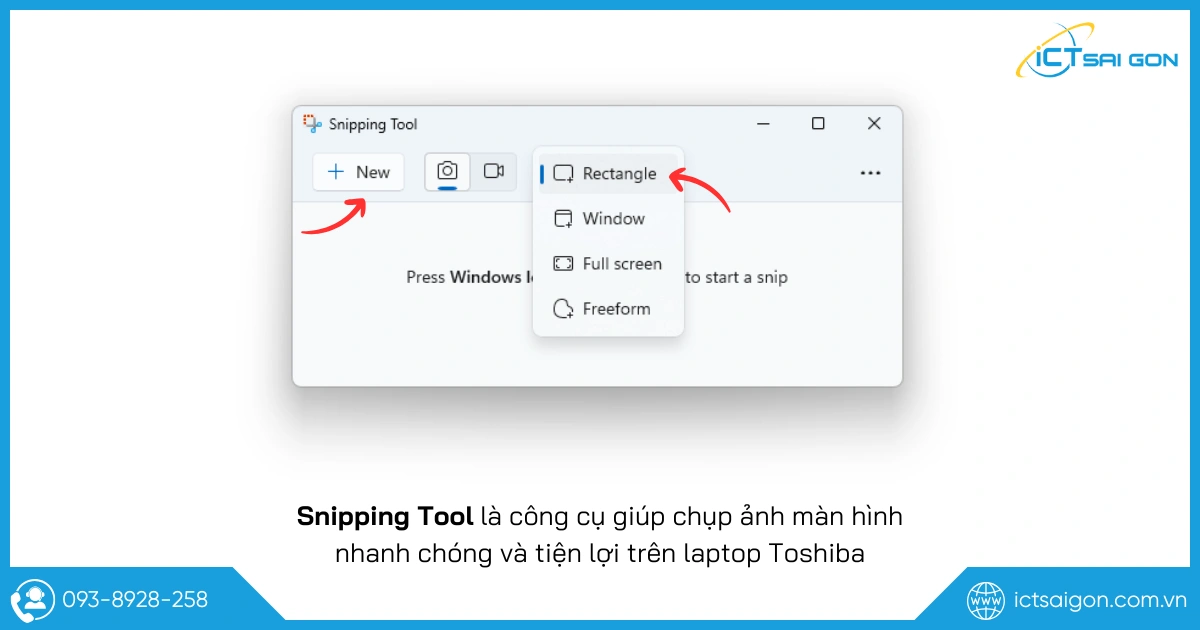
- Nhấn phím Windows, sau đó tìm kiếm và mở Snipping Tool.
- Nhấn vào hình chữ nhật có dấu (+) để chọn chế độ chụp phù hợp
- Nhấn tiếp nút New → Kéo chuột để chọn khu vực cần chụp
- Sau khi chọn vùng chụp, ảnh sẽ hiện lên trong giao diện Snipping Tool.
- Bạn có thể chỉnh sửa nhẹ như vẽ, ghi chú, sau đó lưu file với định dạng JPG, PNG hay GIF.
Snipping Tool là một công cụ nhẹ, dễ dùng nhưng lại rất mạnh mẽ cho các nhu cầu chụp và chỉnh sửa nhanh ảnh màn hình. Dù bạn là học sinh, sinh viên, nhân viên văn phòng hay kỹ thuật viên, việc thành thạo Snipping Tool sẽ giúp bạn tiết kiệm thời gian và làm việc hiệu quả hơn.
Sử dụng phần mềm hỗ trợ chụp ảnh màn hình
Thay vì chỉ sử dụng các phím tắt mặc định, nhiều người lựa chọn sử dụng phần mềm hỗ trợ chụp ảnh màn hình để có thêm tính năng nâng cao như chỉnh sửa ảnh, chọn vùng chụp linh hoạt, hoặc lưu ảnh tự động. Dưới đây là những phần mềm hữu ích giúp việc chụp màn hình trở nên dễ dàng và chuyên nghiệp hơn.
| LightShot | LightShot là một phần mềm miễn phí, gọn nhẹ và rất tiện dụng dành cho người dùng có nhu cầu chụp ảnh màn hình một cách nhanh chóng và linh hoạt. Ưu điểm của LightShot là cho phép chụp vùng tùy chọn, chỉnh sửa nhanh, tải lên hoặc chia sẻ trực tiếp, rất phù hợp cho công việc văn phòng, học tập và giao tiếp hàng ngày. Link tải: https://app.prntscr.com |
| Zalo | Ngoài chức năng nhắn tin và gọi điện, Zalo trên máy tính còn tích hợp tính năng chụp màn hình cực kỳ tiện lợi. Bạn không cần cài thêm phần mềm bên ngoài, chỉ cần mở Zalo là đã có thể chụp và gửi ảnh màn hình nhanh chóng cho bạn bè, đồng nghiệp. Link tải: https://zalo.me/pc |
Lời kết
Chỉ với vài thao tác đơn giản, bạn đã có thể chụp màn hình máy tính laptop thương hiệu Toshiba một cách nhanh chóng và tiện lợi. Hy vọng những hướng dẫn trên sẽ giúp bạn thực hiện thành công, phục vụ tốt cho công việc cũng như nhu cầu cá nhân. Nếu thấy hữu ích, đừng ngần ngại chia sẻ bài viết này đến bạn bè và người thân đang sử dụng laptop Toshiba nhé!

Mình là phó phòng kỹ thuật tại công ty ICT SÀI GÒN, chuyên phụ trách nội dung bài đăng và hỗ trợ giải đáp thắc mắc liên quan đến vấn đề kỹ thuật và công nghệ. Bạn đọc nếu câu hỏi cần giải đáp đừng ngần ngại để lại comment bên dưới bài viết nhé


![240x900 [1]](https://ictsaigon.com.vn/storage/sliders/baner-nuc-14-essential.webp)
![240x900 [2]](https://ictsaigon.com.vn/storage/ads-rnuc12wshi700000i.webp)


